华为手机怎么设置nfc功能?详细步骤教程来了
华为手机设置NFC功能非常简单,只需通过系统设置即可轻松开启和管理,NFC(近场通信)技术支持多种实用场景,如移动支付、门禁卡模拟、数据传输等,合理配置NFC功能能显著提升日常使用体验,以下是详细的设置步骤及功能介绍:
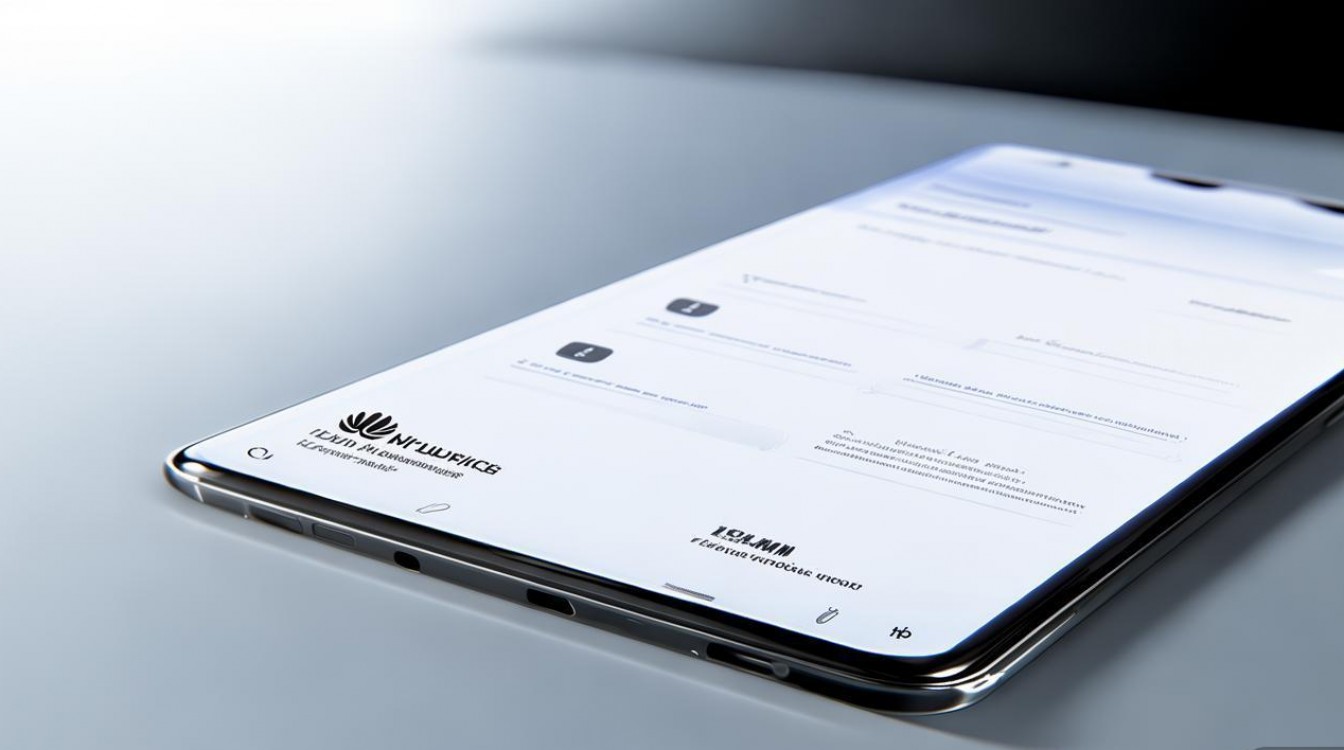
开启NFC功能
-
进入设置菜单
在华为手机桌面找到并点击【设置】图标,向下滑动至【连接和共享】选项(不同机型路径可能略有差异,部分机型为【无线和网络】),点击进入。 -
启用NFC开关
在【连接和共享】菜单中找到【NFC】选项,点击进入后将开关拨至右侧(蓝色)即可启用,部分机型可能需要同时开启【Android Beam】或【读卡器模式】功能,根据需求选择。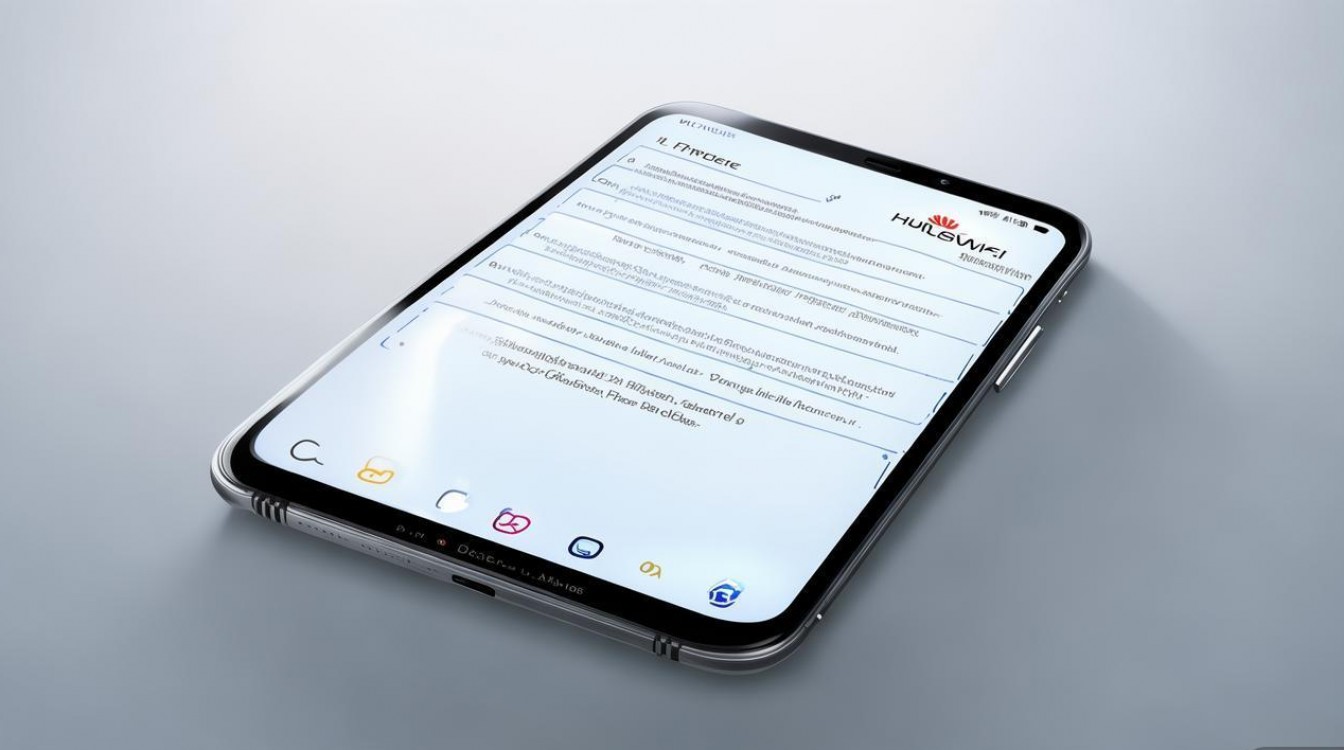
-
检查快捷开关
从屏幕顶部下滑调出控制中心,长按NFC图标(通常为两个弧形箭头组成的符号)可快速开启或关闭功能,方便临时切换。
NFC功能配置与使用
移动支付设置
- 华为钱包绑定:进入【设置】>【NFC】>【华为钱包】,添加银行卡、交通卡或门禁卡,支持绑定多家银行,部分城市交通卡可直接在线充值。
- 支付默认应用:在【NFC设置】中可设置默认支付应用(如华为钱包、支付宝等),使用时无需手动选择。
门禁卡模拟
- 模拟实体门禁卡:进入【华为钱包】>【门禁卡】,选择【模拟实体门禁卡】,按照提示读取实体门禁卡信息(需确保门禁卡支持NFC模拟)。
- 注意事项:部分小区或公司门禁卡有加密限制,可能无法模拟;模拟后需将实体门禁卡靠近手机背面完成验证。
数据传输与文件分享
- Android Beam:开启【设置】>【NFC】>【Android Beam】,选择要传输的图片、视频或联系人,两部华为手机背靠背贴近即可自动发送。
- 快速配对:连接蓝牙或Wi-Fi时,开启NFC可自动完成设备配对,减少手动操作。
交通卡与公交卡
- 添加交通卡:进入【华为钱包】>【交通卡】,选择所在城市并充值,支持刷手机乘坐公交、地铁。
- 交通卡管理:可查看余额、交易记录,支持多张交通卡切换使用。
标签读写功能
- NFC标签识别:将手机靠近NFC标签(如海报、广告牌),可自动触发预设动作(如打开网页、拨打电话)。
- 自定义标签:部分机型支持通过【NFC工具】应用写入自定义指令,长触标签即可执行操作。
高级设置与优化
- 默认标签应用:在【NFC设置】中可设置读取NFC标签时的默认应用,避免频繁选择。
- 省电模式:NFC功能开启时会消耗少量电量,如无需使用可通过控制中心快速关闭。
- 安全设置:在【华为钱包】中可设置支付密码、指纹验证或面容ID,保障资金安全。
常见问题与解决方法
| 问题现象 | 可能原因 | 解决方案 |
|---|---|---|
| NFC功能无法开启 | 系统版本过低或硬件故障 | 检查系统更新(【设置】>【系统和更新】>【软件更新】),若无效联系售后维修。 |
| 门禁卡模拟失败 | 门禁卡不支持加密或距离过近 | 确保门禁卡为无加密卡,将手机背部贴近NFC感应区域(通常位于摄像头附近)。 |
| 交通卡刷卡失败 | 余额不足或卡片损坏 | 在【华为钱包】中充值,或尝试重新添加交通卡。 |
| 数据传输速度慢 | 文件过大或NFC信号干扰 | 分段传输大文件,远离强磁场或金属物品。 |
相关问答FAQs
Q1:华为手机NFC功能是否支持所有银行支付?
A1:华为钱包支持绑定多家主流银行银行卡(如工商银行、建设银行等),具体可查看【华为钱包】内的银行列表,若遇不支持的情况,可通过支付宝、微信等第三方支付应用使用NFC功能。
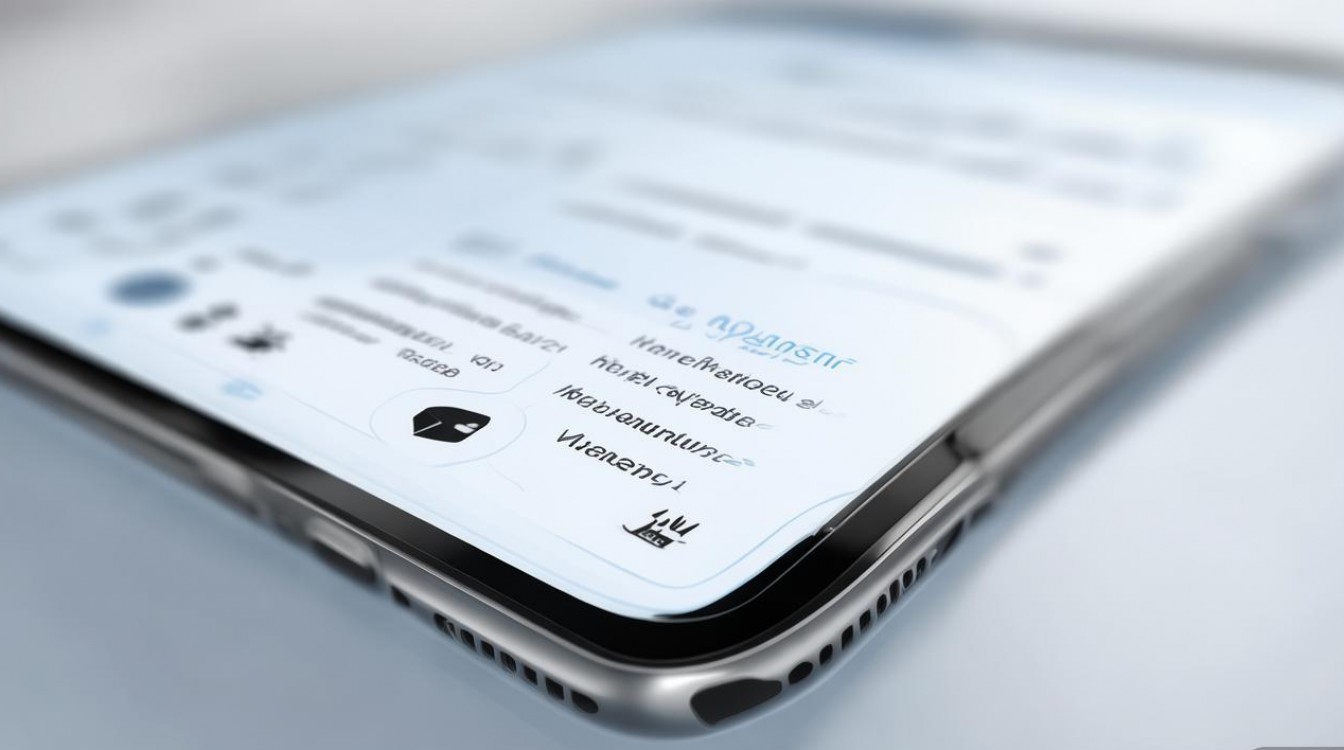
Q2:如何确保NFC支付的安全性?
A2:建议在【华为钱包】中开启指纹或面容ID验证,设置支付密码;避免将手机与陌生NFC设备长时间接触;定期检查交易记录,发现异常及时联系银行冻结账户,系统会自动更新安全补丁,保障支付环境安全。
版权声明:本文由环云手机汇 - 聚焦全球新机与行业动态!发布,如需转载请注明出处。




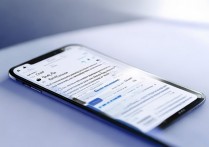







 冀ICP备2021017634号-5
冀ICP备2021017634号-5
 冀公网安备13062802000102号
冀公网安备13062802000102号